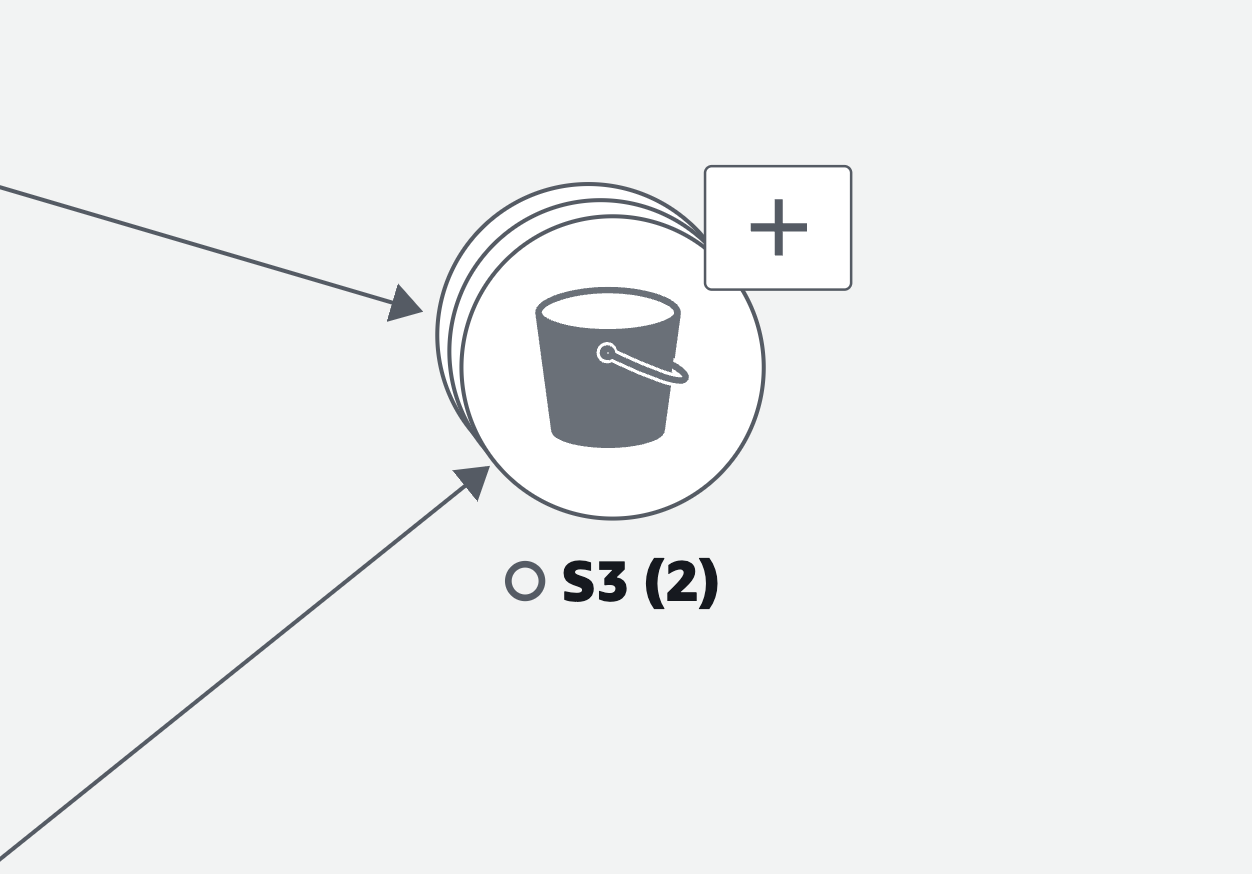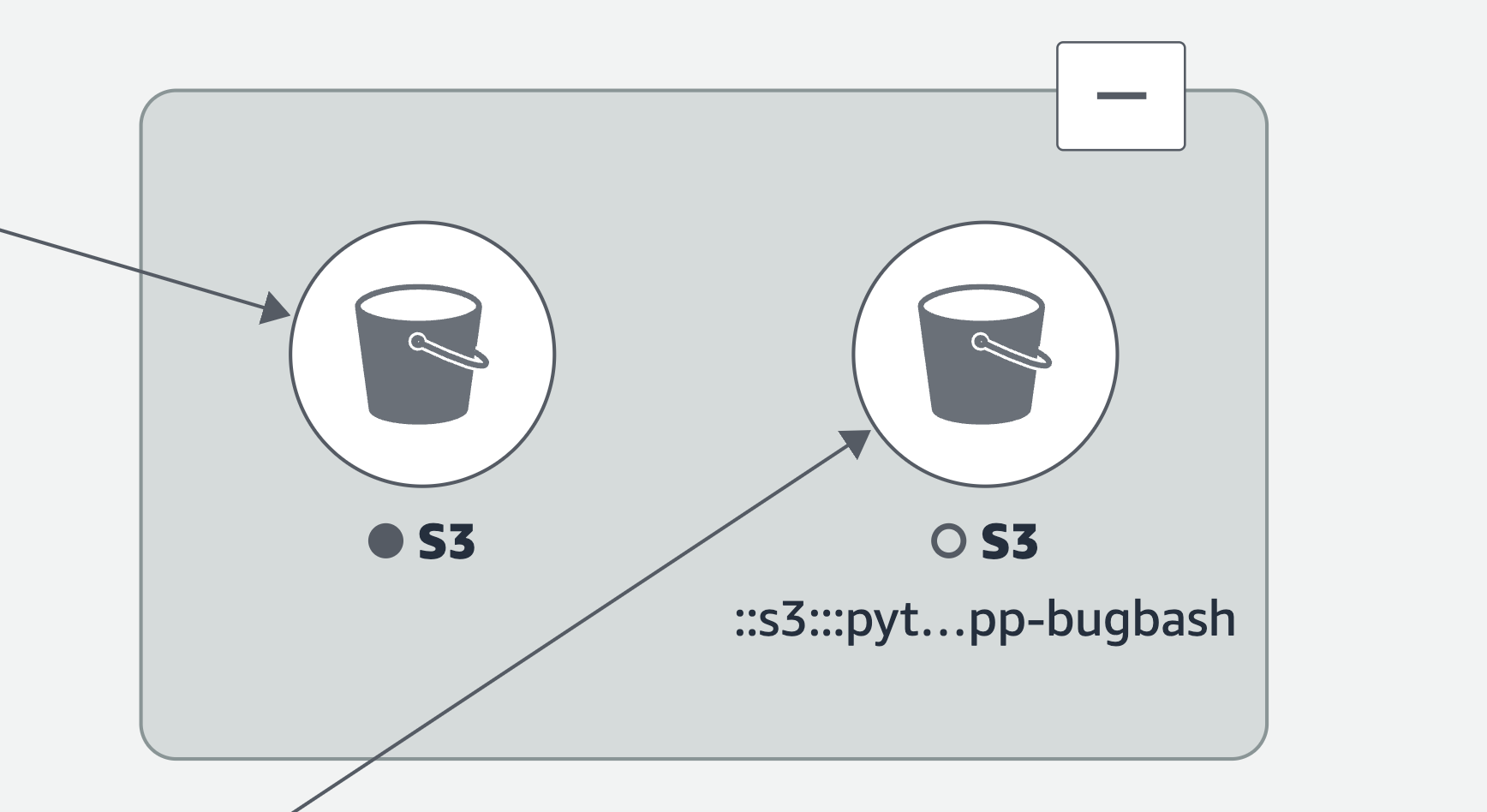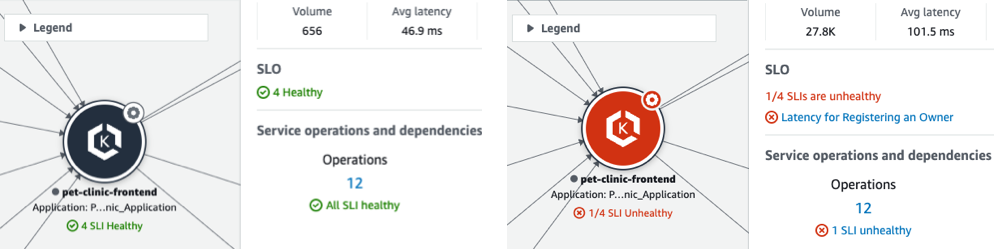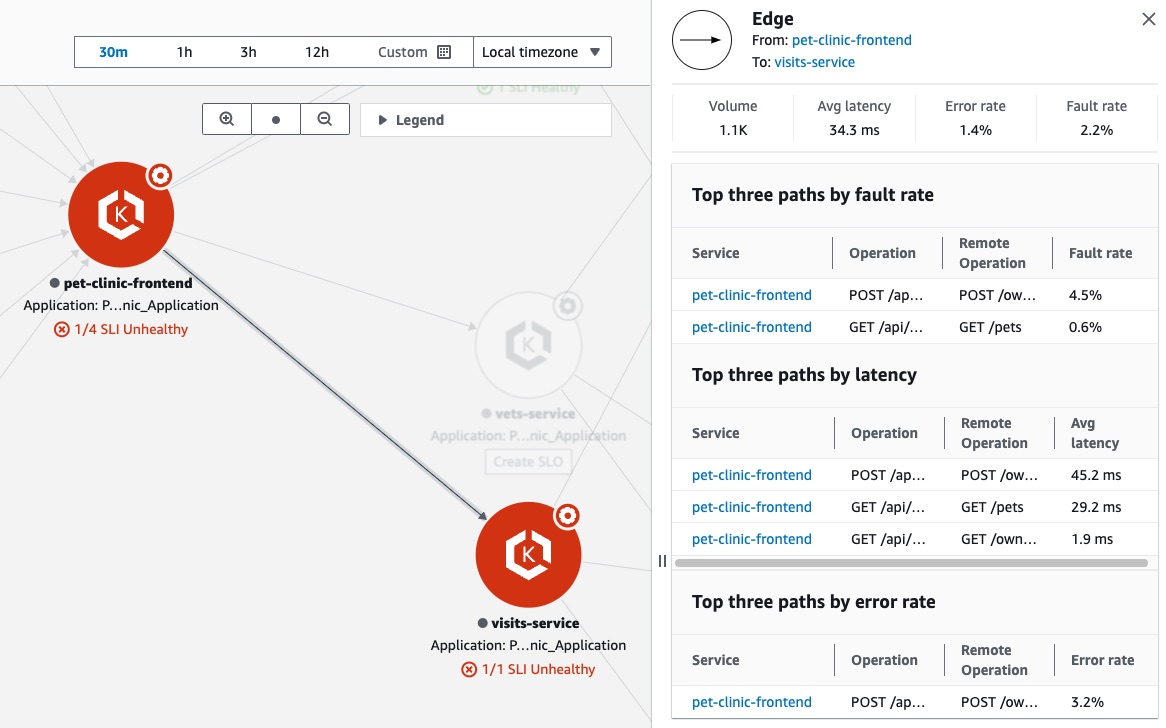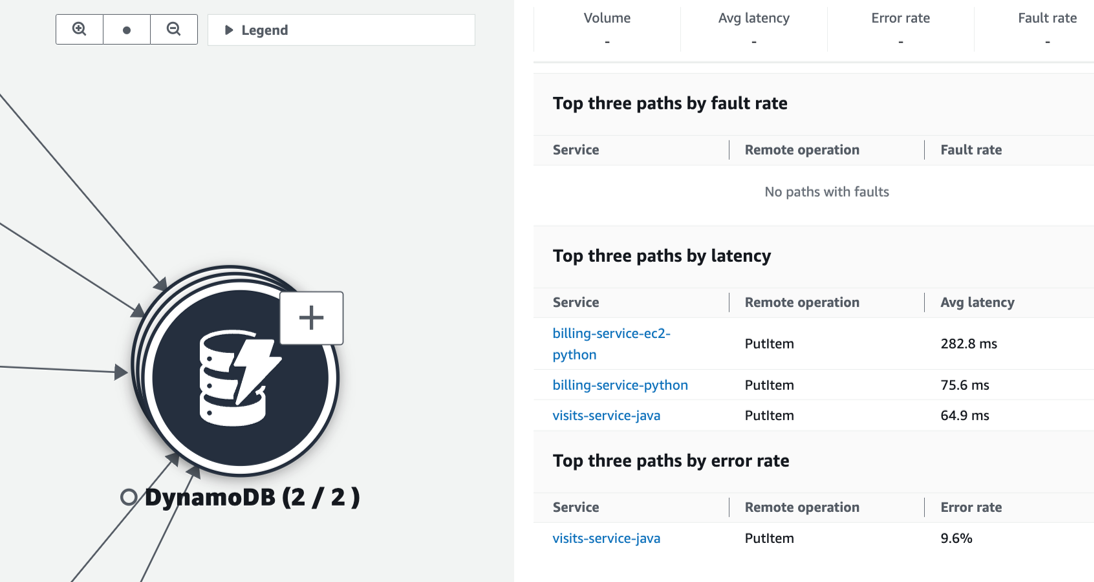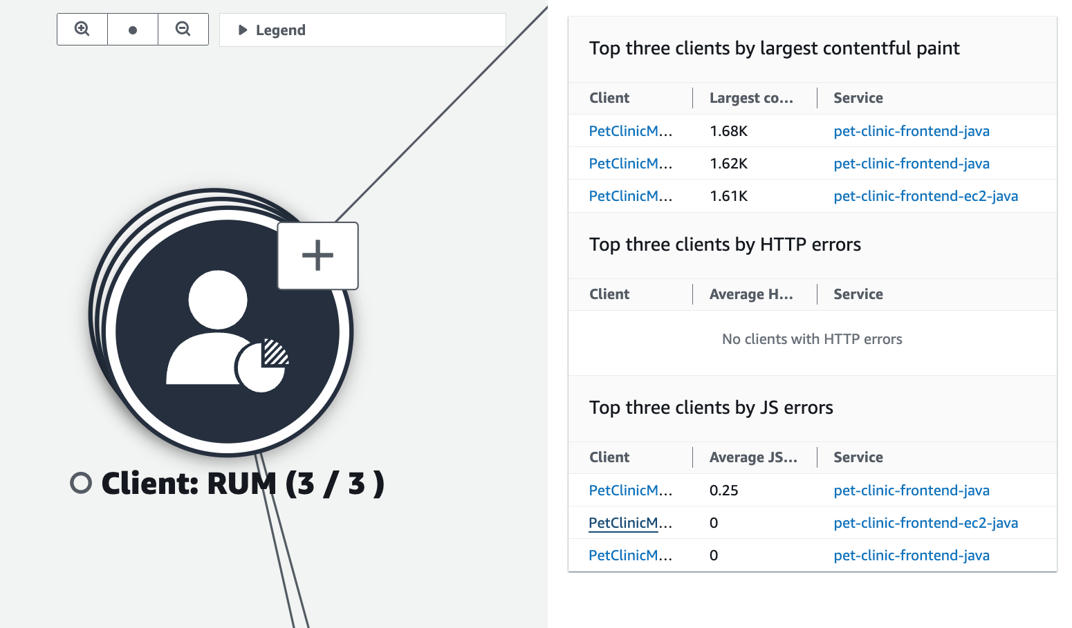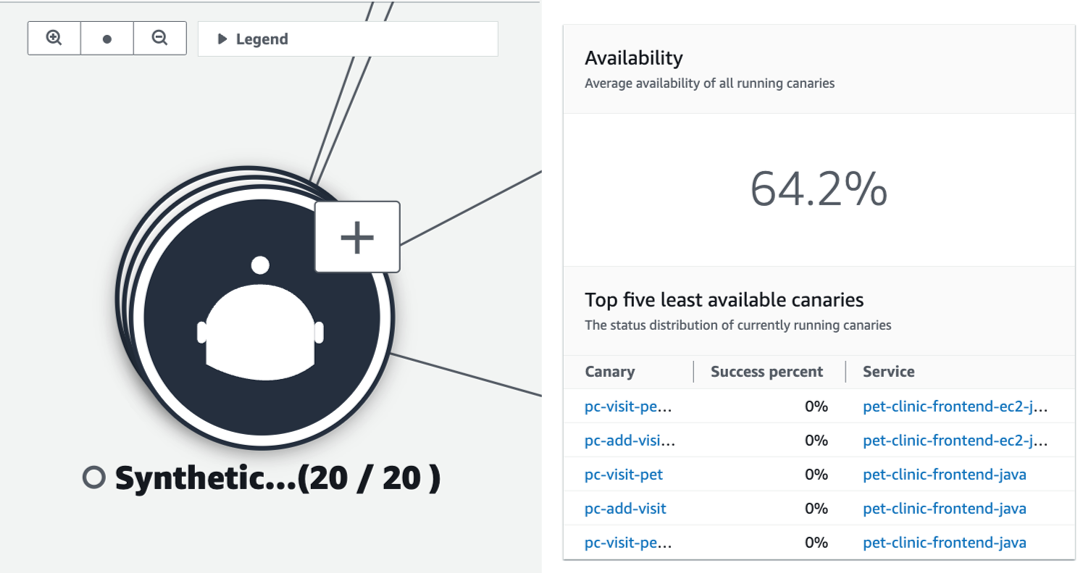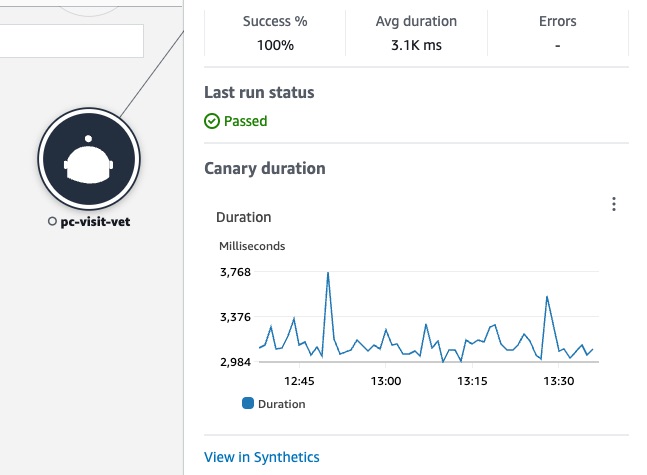Visualización de la topología de su aplicación y supervisión del estado operativo con la asignación de servicios de CloudWatch
La asignación de servicios de CloudWatch reemplaza a la asignación de ServiceLens. Para ver un mapa de su aplicación basado en seguimientos de AWS X-Ray, abra el Mapa de seguimiento de X-Ray. Seleccione Mapa de servicio en la sección X-Ray en el panel de navegación izquierdo de la consola de CloudWatch.
Utilice la asignación de servicios para ver la topología de los clientes de su aplicación, los canarios sintéticos, los servicios y las dependencias y para supervisar el estado operativo. Para ver la asignación de servicios, abra la Consola de CloudWatch y elija Asignación de servicio en la sección Application Signals del panel de navegación izquierdo.
Después de habilitar la aplicación para Application Signals, utilice la asignación de servicios para facilitar el monitoreo del estado operativo de la aplicación:
-
Observe las conexiones entre los nodos de clientes, valor controlado, servicio y dependencia para comprender la topología de la aplicación y el flujo de ejecución. Esto es útil sobre todo si los operadores de servicio no son su equipo de desarrollo.
-
Observe qué servicios cumplen o no sus objetivos de nivel de servicio (SLO). Cuando un servicio no cumple con los SLO, puede identificar de inmediato si un servicio o una dependencia descendente podría estar contribuyendo al problema o afectando a varios servicios ascendentes.
-
Seleccione un nodo individual de cliente, canario sintético, servicio o dependencia para visualizar las métricas asociadas. La página Detalles del servicio muestra información más detallada sobre las operaciones, las dependencias, los canarios sintéticos y las páginas de clientes.
-
Filtre y amplíe la asignación de servicio para centrarse con más facilidad en una parte de la topología de la aplicación o para ver la asignación completa. Cree un filtro al elegir una o más propiedades del cuadro de texto del filtro. Al elegir cada propiedad, se lo guiará por los criterios de los filtros. Verá el filtro completo debajo del cuadro de texto del filtro. Elija Borrar filtros en cualquier momento para eliminar el filtro.
El siguiente ejemplo de asignación de servicios muestra los servicios con periferia que los conectan a los componentes con los que interactúan. Si se define un SLO, la asignación de servicios también muestra el estado de funcionamiento.
Exploración de la asignación de servicios
Una vez que haya habilitado la aplicación para Application Signals, la asignación de servicios muestra los nodos que representan sus servicios y dependencias.
Habilite el rastreo activo para sus clientes de CloudWatch RUM y canarios sintéticos para ver los nodos de cliente y canario en la asignación.
De forma predeterminada, los canarios, los clientes de RUM y las dependencias de servicios de AWS del mismo tipo se agrupan en un único icono expandible en la asignación de servicios. Las dependencias de servicio externas a AWS no se agrupan de forma predeterminada. Por ejemplo, en la siguiente imagen, todos los buckets de Amazon S3 están agrupados en un icono expandible:
En la imagen anterior, la etiqueta entre la agrupación de Amazon S3 y el servicio de origen muestra el número de periferias del grupo entre paréntesis debajo del icono de la dependencia. Seleccione el icono (+) para expandir el grupo y ver sus elementos individuales, como se muestra en la siguiente imagen.
Elija la siguiente pestaña para obtener información sobre cómo explorar cada tipo de nodo y las periferias (conexiones) entre ellos.
- View your application services
-
Puede ver los servicios de sus aplicaciones y el estado de sus SLO e indicadores de nivel de servicio (SLI) en la Asignación de servicio. Si no se ha creado ningún SLO para un servicio, elija el botón Crear SLO situado debajo del nodo de servicio.
La Asignación de servicios muestra todos sus servicios. También muestra los clientes y canarios que consumen el servicio y las dependencias a las que llaman sus servicios, como se muestra en la siguiente imagen:
Los siguientes iconos representan ejemplos de servicios de aplicaciones en la asignación de servicios:
Al seleccionar un nodo de servicio, se abre un panel con la siguiente información detallada del servicio:
-
Métricas del volumen de llamadas, la latencia, los errores y la tasa de fallos.
-
El número de SLI y SLO que están en healthy o unhealthy.
-
La opción para ver más información acerca de un SLO.
-
El número de operaciones de servicio, dependencias, canarios sintéticos y páginas de clientes.
-
La opción de seleccionar cada número para abrir la página Detalles del servicio correspondiente.
-
El nombre de la aplicación, si ha asociado el recurso de cómputo subyacente a una aplicación mediante AppRegistry o la tarjeta Aplicaciones en la página de inicio de la AWS Management Console.
-
El Cluster, Namespace y Workload de los servicios alojados en Amazon EKS o el Environment de los servicios alojados en Amazon ECS o Amazon EC2. Para los servicios alojados en Amazon EKS, elija cualquier enlace para abrir la Información de contenedores de CloudWatch.
Seleccione una periferia o conexión entre un nodo de servicio y un nodo de servicio o dependencia posterior. Esto abre un panel que contiene las rutas principales por tasa de fallos, latencia y tasa de errores, como se muestra en la siguiente imagen de ejemplo. Elija cualquier enlace del panel para abrir la página Detalles del servicio y ver la información detallada del servicio o dependencia elegida.
- View dependencies
-
Las dependencias de sus aplicaciones se muestran en la asignación de servicio, conectadas a los servicios que las llaman.
Seleccione un nodo de dependencia para abrir el panel que contiene las rutas principales por tasa de fallos, latencia y tasa de errores. Elija cualquier servicio o enlace de destino para abrir la página Detalles del servicio y ver la información detallada sobre el servicio o dependencia elegida, como se muestra en la siguiente imagen de ejemplo:
Las dependencias de los servicios se agrupan de forma predeterminada en un único icono expandible. Seleccione el ícono (+), como se muestra en la imagen anterior, para expandir el grupo y ver sus elementos individuales.
Los siguientes iconos representan ejemplos de nodos de dependencia en la asignación de servicios:
- View clients
-
Después de activar el seguimiento de X-Ray para los clientes web de CloudWatch RUM, estos se muestran en la asignación de servicio conectada a los servicios a los que llaman.
Elija un nodo de cliente para abrir el panel que muestre la siguiente información detallada del cliente:
-
Métricas de las cargas de página, tiempo promedio de carga, errores y los elementos vitales web promedio.
-
Un gráfico que muestra el desglose de los errores.
-
Un enlace para mostrar los detalles del cliente en CloudWatch RUM.
Las dependencias de los servicios se agrupan de forma predeterminada en un único icono expandible. Seleccione el icono (+) para expandir el grupo y ver sus elementos individuales, como se muestra en la siguiente imagen.
El siguiente icono representa un ejemplo de un cliente de RUM en la asignación de servicios:
- View synthetics canaries
-
Después de activar el seguimiento de AWS X-Ray para sus canarios de CloudWatch Synthetics, estos se muestran en la asignación de servicio conectada a los servicios a los que llaman, como se muestra en la siguiente imagen de ejemplo:
Seleccione un nodo de canario para abrir el panel que muestra la siguiente información detallada del canario, tal como se muestra en la siguiente imagen:
Los canarios se agrupan de forma predeterminada en un único icono expandible. Seleccione el ícono (+), como se muestra en la imagen anterior, para expandir el grupo y ver sus elementos individuales.
El siguiente icono representa un ejemplo de un cliente de RUM en la asignación de servicios:
En el panel de nodos de canarios, puede ver lo siguiente:
-
Métricas del porcentaje correcto, la duración promedio y los errores.
-
El estado de la última ejecución de valor controlado.
-
Un gráfico que muestra la duración de la ejecución de valor controlado. Coloque el cursor sobre un conjunto de gráficos para ver una ventana emergente con más información.
-
Un enlace para mostrar los detalles de canario en CloudWatch Synthetics.